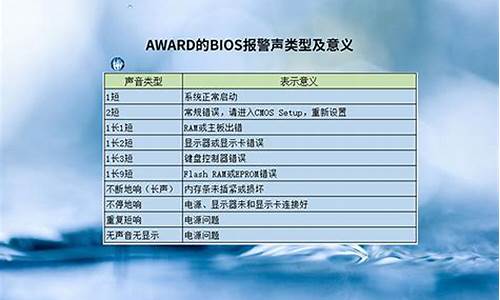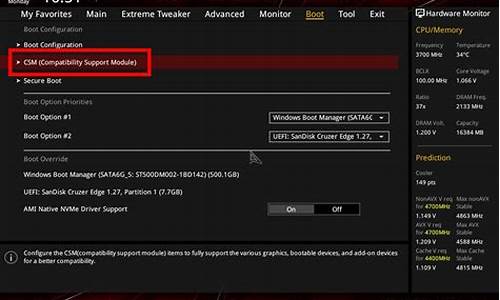1.已制成u盘启动盘怎么装系统?
2.U盘安装系统。将U盘做成启动盘后。如何安装系统?
3.如何把系统放到U盘启动盘里

u盘启动盘装系统的方法如下:
操作环境:DELLXPS13-9305、WIN10、设置1.12版本。
1、当电脑显示开机页面,按F8进入BIOS,如下图所示:
2、在BIOS页面中,找到Boot,点击并选择Boot,如下图所示:
3、然后选择HardDiskDrivers,按回车,如下图所示。
4、选择u盘并按回车,如下图所示:
5、按F10保存特殊设置,即可设置u盘启动,如下图所示:
已制成u盘启动盘怎么装系统?
一定要做成可引导的系统U盘才行的。
重装系统直接用个验证过的系统盘就行了,这样就可以全程自动、顺利解决系统安装的问题了。用u盘或者硬盘这些都是可以的,且安装速度非常快。方法如下:?
1、U盘安装:下载个经过验证的系统安装盘文件(ISO文件),用ultraiso软件做个安装系统的启动u盘,用这个做好的系统u盘引导启动机器后,即可顺利安装系统的;
2、硬盘安装:前提是,需要有一个可以正常运行的Windows系统,提取下载的ISO文件中的“*.GHO”和“安装系统.EXE”到电脑的非系统分区,然后运行“安装系统.EXE”,直接回车确认还原操作,再次确认执行自动安装操作。
重装系统是指对计算机的操作系统进行重新的安装。当用户错误操作或遭受、木马程序的破坏,系统中的重要文件就会受损导致错误,甚至崩溃无法启动,因此不得不重新安装。
一些喜欢操作电脑者,在系统运行正常情况下为了对系统进行优化,使系统在最优状态下工作,而进行重装。重新系统一般有覆盖式重装和全新重装两种。
U盘安装系统。将U盘做成启动盘后。如何安装系统?
现在很少有人使用光盘装系统,因为光盘已经被U盘取代,而且一些电脑本身就没有光驱,U盘装系统自然成为主角。要用U盘装之前需要制作u盘启动盘,有用户制作好了U盘启动盘之后不懂怎么装系统,这边小编以安装雨林木风win7系统为例,教大家已制成U盘启动盘怎么装系统的操作步骤。
安装须知:
1、如果是新电脑或电脑系统无法启动,制作启动U盘需要借助另一台可用的电脑
2、如果运行内存2G以下安装32位(x86)系统,如果内存4G及以上,安装64位(x64)系统
相关阅读:
怎么用大安装非ghost系统
uefigpt模式u盘启动安装win7步骤
系统崩溃进pe备份C盘桌面数据方法
一、安装准备工作
1、系统下载:雨林木风ylmfghostwin764位经典珍藏版V2018.02
2、4G及以上U盘:大启动u盘制作教程
二、U盘启动设置:怎么设置开机从U盘启动(包含BIOS设置)
三、已制成U盘启动盘安装系统步骤如下
1、根据上面的教程制作好大启动U盘,然后将下载的系统iso文件直接复制到U盘的GHO目录下;
2、在需要装系统的电脑上插入启动U盘,重启后不停按F12或F11或Esc等快捷键打开启动菜单,选择U盘选项回车,比如GeneralUDisk5.00,不支持这些启动键的电脑查看第二点设置U盘启动方法;
3、从U盘启动后进入到这个界面,通过方向键选择02选项回车,也可以直接按数字键2,启动pe系统,无法进入则选择03旧版PE系统;
4、进入到pe系统之后,不用分区的直接执行第6步,如果需要重新分区,需备份所有数据,然后双击打开DG分区工具,右键点击硬盘,选择快速分区;
5、设置分区数目和分区的大小,一般C盘建议35G以上,如果是固态硬盘,勾选“对齐分区”执行4k对齐,点击确定,执行硬盘分区过程;
6、硬盘分区之后,打开大一键装机,映像路径选择系统iso镜像,此时会自动提取gho文件,点击下拉框,选择gho文件;
7、接着点击“还原分区”,选择系统安装位置,一般是C盘,如果不是显示C盘,可以根据“卷标”或磁盘大小选择,点击确定;
8、此时弹出提示框,勾选“完成后重启”和“引导修复”,点击是执行启动U盘装系统过程;
9、转到这个界面,执行系统安装到C盘的操作,这个过程需要5分钟左右,耐心等待即可;
10、操作完成后电脑会自动重启,此时拔出启动U盘,之后会自动重新启动进入这个界面,继续进行装系统驱动和系统配置过程;
11、安装过程5-10分钟,安装后自动执行激活操作,最后重启进入全新系统桌面,安装系统过程结束。
已制成U盘启动盘怎么装系统的方法就为大家介绍到这边,设置电脑从u盘启动之后,就可以按照上面步骤安装系统。
如何把系统放到U盘启动盘里
1、制作好U盘启动盘后还不能直接装系统,我们还得事先下载好一个系统,下载好一般都是ISO格式的,直接复制到该文件夹里面,如果是GHO格式,那就放到GHO文件夹里面。
2、接下来,就将制作好的U盘插入需要装机的电脑,该电脑在开机时需要进入bios模式将硬盘设置为第一启动位置,英文不好的最好结合百度的翻译设置。设置好后就可以读取到U盘了,然后选择第三种方式进入。
3、之后会进入到一个看上去比较老旧的系统,这只是个临时的方便你安装系统的备用,然后它会自动弹出一个窗口,选择C盘进行安装。
4、接下来就等上大概10分钟左右,系统就会安装好,然后进行重启,进入bios选择硬盘为第一启动位置。
5、打开电脑,你的系统就会变成这样啦!
1、打开ultraiso,点击左上的“文件”,在弹出的菜单中点选“打开”,如图所示。
2、然后找到下载好的镜像文件双击添加进去,如图所示。
3、接下来点击上边的“启动”,在弹出的菜单里点选“写入硬盘镜像”,在显示的界面下边点“写入”,如图所示。
4、接着出现一个警告对话框,点“是”,就开始写入,如图所示。
5、等待写入即可,如图所示。
6、等待一段时间,就会提示“刻录成功”,这样就把系统镜像写入了U盘,U盘也成为了一个启动盘,如图所示。
扩展资料
u盘装系统时u盘使用注意事项
1、u盘必须是可以正常使用,无损坏的。
2、需要使用u深度软件将u盘制作成u盘启动盘。
3、下载好的系统镜像文件要放入u盘的根目录下。
4、u盘需要插入一个可以正常使用的usb插口。
5、U盘内存必须大于8G。